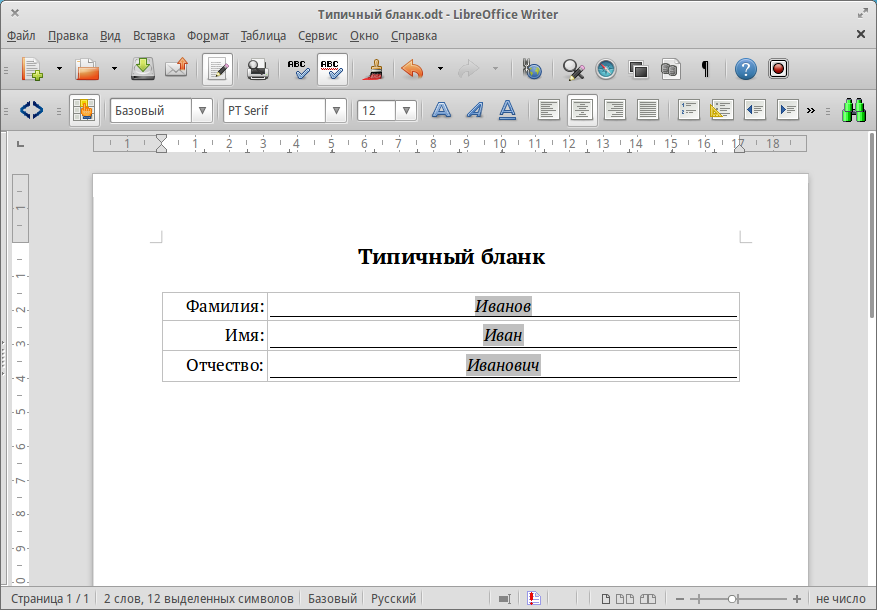Libreoffice не запускается: «Libre Office перестал запускаться на Windows» — Яндекс Кью
Содержание
LibreOffice не работает в Windows 11? вот что делать
LibreOffice — это набор редакторов с открытым исходным кодом, который обычно предпочитают те, кто работает с системой с низкими характеристиками, поскольку он не потребляет много ресурсов. Но многие сообщают, что LibreOffice не работает в Windows 11.
В большинстве случаев проблема была устранена после обновления до последней версии, а в некоторых случаях это было связано с установкой обновления, которое все испортило. Кроме того, неправильно настроенные параметры также могут привести к этой проблеме.
Независимо от основной причины, всегда есть решение. Просто попробуйте методы из следующего раздела в указанной последовательности, чтобы быстро устранить проблему, из-за которой LibreOffice не работает в Windows 11.
1. Отключить Skia для рендеринга
- Запустите LibreOffice , откройте меню « Инструменты » и выберите « Параметры » . Кроме того, вы можете нажать Alt+ F12, чтобы запустить его в новом окне.

- Нажмите View под LibreOffice на панели навигации слева.
- Снимите флажок « Использовать Skia для всего рендеринга » и нажмите « ОК » внизу, чтобы сохранить изменения.
- Нажмите « Перезагрузить сейчас» в появившемся окне, чтобы изменения вступили в силу.
После внесения изменений проверьте, работает ли LibreOffice в Windows 11. Если проблема не устранена, перейдите к следующему способу.
2. Отключить аппаратное ускорение
- Запустите приложение LibreOffice , щелкните меню « Справка » и выберите « Перезагрузить в безопасном режиме » .
- Нажмите « Перезагрузить » в появившейся подсказке.
- Теперь выберите параметр « Настроить », установите флажок « Отключить аппаратное ускорение », а затем нажмите « Применить изменения и перезагрузить » внизу.

Известно, что аппаратное ускорение вызывает проблему у многих пользователей, и его отключение устранило проблему, из-за которой LibreOffice не работал в Windows 11. Итак, внесите изменения и проверьте.
3. Сбросить заводские настройки
- Откройте приложение LibreOffice , щелкните меню « Справка » и выберите « Перезагрузить в безопасном режиме » из предложенных здесь вариантов.
- Нажмите « Перезагрузить » в появившемся окне.
- Теперь нажмите на запись « Дополнительно » , чтобы просмотреть параметры под ней.
- Нажмите кнопку « Архивировать профиль пользователя » .
- Нажмите « Закрыть» в приглашении, которое появится после завершения процесса архивирования.
- Затем выберите « Восстановить заводские настройки» , установите флажок « Сбросить весь профиль пользователя » и нажмите « Применить изменения и перезапустить » внизу.

Если есть проблема с текущим профилем пользователя, его сброс может помочь заставить LibreOffice работать в Windows 11. Обязательно попробуйте это, поскольку никакие другие методы не могут решить эту проблему.
4. Переустановите приложение LibreOffice.
- Нажмите Windows+ R, чтобы запустить команду « Выполнить» , введите appwiz.cpl в текстовое поле и либо нажмите « ОК », либо нажмите Enter, чтобы открыть окно « Программы и компоненты ».
- Найдите приложение LibreOffice , выберите его и нажмите « Удалить » вверху.
- Нажмите « Да » в появившемся окне подтверждения.
- После завершения удаления вы можете снова загрузить и установить LibreOffice в Windows 11.
Если проблема связана с установкой приложения или с ошибкой в текущей версии, удаление и повторная установка последней версии должны решить обе эти проблемы.
Один из этих методов, должно быть, помог устранить проблему неработающего LibreOffice в Windows 11. И как только это будет сделано, вы можете начать использовать редактор для создания или изменения документов с минимальным потреблением ресурсов.
Расскажите нам, какое исправление сработало, и ваш опыт работы с LibreOffice в разделе комментариев ниже.
Libreoffice 7.3.0 выпущен! И как его установить в Ubuntu 20.04, 21.10 и 18.04
LibreOffice выпустил новую основную версию 7.3.0. И вот что нового и как установить его во всех текущих выпусках Ubuntu.
LibreOffice 7.3 получил большое количество улучшений поддержки форматов файлов Microsoft Office. Теперь он запускает большие файлы DOCX, XLSX / XLSM и некоторые сложные документы быстрее! А также:
- Значительно улучшенный список/нумерация импорта
- Гиперссылки, прикрепленные к формам, теперь импортируются и экспортируются
- При создании слайдов нижние колонтитулы экспортируются в PPTX
- Улучшенная поддержка XLSX.

Новый выпуск также расширил библиотеки ThescriptForge с различными функциями, в том числе:
- Новый сервис диаграммы для определения документов Chart, хранящихся на простынях Calc
- Новая служба Popupmenu
- Управление принтерами: список шрифтов и принтеров, опций принтера, печатные документы
- Экспорт документов в PDF с полным управлением вариантов PDF
Другие изменения в LibreOffice 7.3 включают в себя:
- Улучшения производительности для экспорта PDF и загрузка больших документов RTL
- CALL теперь перечисляет таблицы HTML в диалоговом окне «Ссылка на внешние данные»
- Реализован алгоритм суммирования Neumaier для использования современных инструкций CIMD CPU, таких как AVX2
- Реализован Bash, как автозаполнение для Calc AutoInput.
- Стандартный фильтр поддерживает фильтрацию по цвету
- Добавлены изменения размеров экрана PowerPoint
- Возможность генерировать одномерные штрих-коды в дополнение к QR-кодам
- Новый WebDAV / HTTP UCP на основе libcurl
3: New Features» src=»https://www.youtube.com/embed/Raw0LIxyoRU?start=37&feature=oembed» frameborder=»0″ allow=»accelerometer; autoplay; clipboard-write; encrypted-media; gyroscope; picture-in-picture» allowfullscreen=»»>
Как установить LibreOffice 7.3 в Ubuntu:
Настоятельно рекомендуется установить LibreOffice в Ubuntu, используя его официальный PPA, поскольку он обновляет предварительно установленный пакет.
Хотя LibreOffice также доступен как пакеты FlatPak и Snap. Snap можно напрямую установить из программного обеспечения Ubuntu. Тем не менее, они сосуществуют с предварительно установленным пакетом .deb, который будет дублировать ярлыки LibReOffice.
PPA предоставляет пакеты для Ubuntu 18.04, Ubuntu 20.04, Ubuntu 21.10, а также следующий Ubuntu 22.04.
1. Добавляем LibreOffice PPA
Открываем терминал и запускаем команду: sudo add-apt-repository ppa:libreoffice/ppa
И до сих пор PPA поддерживает Ubuntu 18.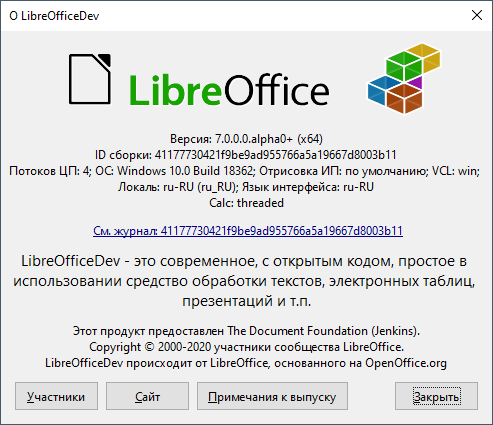 04, Ubuntu 20.04, Ubuntu 21.10 и Linux Mint 20.
04, Ubuntu 20.04, Ubuntu 21.10 и Linux Mint 20.
2. Установите или обновите LibreOffice:
Теперь вы можете обновить кеш программ и установить обновления из утилиты Программного обеспечения (Update Manager).
Как удалить данный PPA:
Как вернуть предустановленную версию. Для этого запустите команду ниже в терминале:
sudo apt install ppa-purge && sudo ppa-purge ppa:libreoffice/ppa
Libre не отвечает не открывается — английский
jojo3940
#1
Libre Office 6.4 Windows 8
Приложение вообще не открывается, оно просто продолжает попытки. Чтобы остановить его, мне нужно завершить процесс в диспетчере задач.
Открывается только в безопасном режиме
appletart
#2
Не удалось открыть Libra Office, попытался открыть «Выполнить», страница появляется с черным экраном и быстро исчезает, поэтому я не могу проверить настройки. 7.1 последней версии.
анон73440385
#3
Здравствуйте,
если LibreOffice открывается только в безопасном режиме , это явный признак того, что ваш профиль пользователя LibreOffice поврежден и вам необходимо сбросить профиль пользователя:
Для сброса профиля пользователя выполните:
-
Щелкните правой кнопкой мыши -> Выполнитьв меню «Пуск» Windows - Введите
"%ProgramFiles%\LibreOffice\program\soffice" --safe-modeв Откройте текстовое поле (включая двойные кавычки) - Заархивируйте свой профиль, расширяя
Дополнительно(щелкните слово Дополнительно прямо над кнопкойСправка) и нажмите кнопкуАрхивировать профиль пользователя - Выберите опцию
Сброс к заводским настройкам - Активировать
[x] Сбросить весь профиль пользователя - Нажмите кнопку
Применить изменения и перезапустить
Примечание Первые 2 шага можно заменить поиском записи безопасного режима в меню запуска приложений Windows
Надеюсь, это поможет.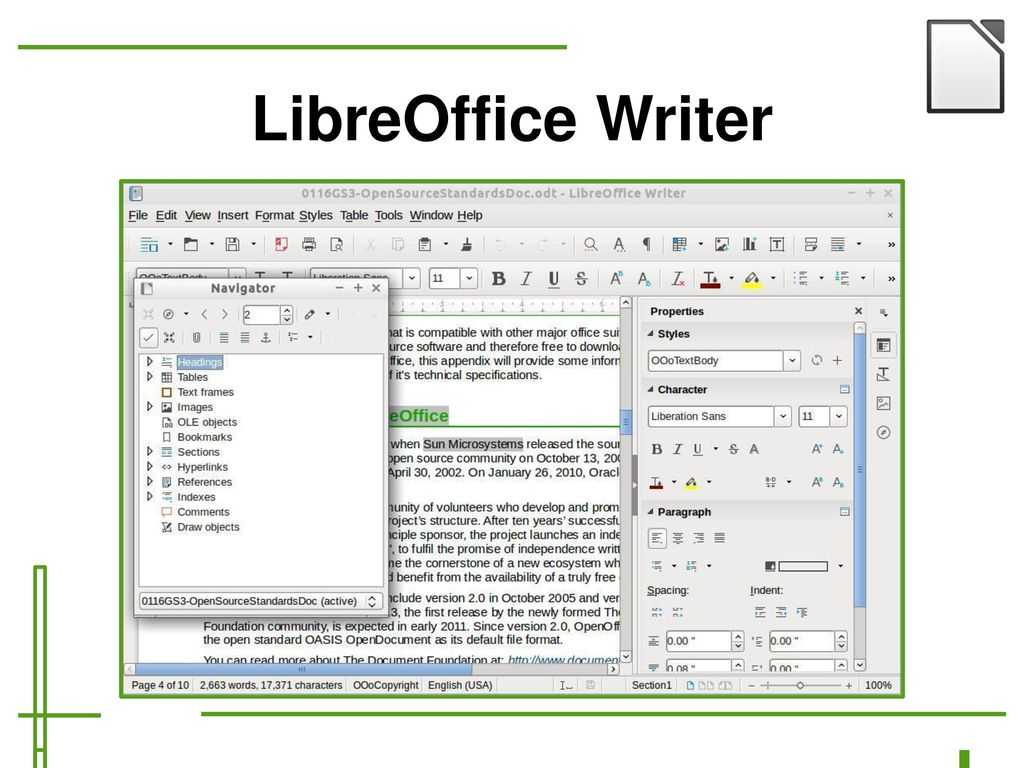
Если ответ помог решить вашу проблему, нажмите на галочку () рядом с ответом.
ejbSF
#4
Я выполнил ваши действия для решения аналогичной проблемы, и, похоже, она решена. Однако мне не понравилось воссоздавать мои панели инструментов и среду. Теперь, когда я сделал все, что хотел, я хотел бы сделать резервную копию, чтобы мне не пришлось делать это снова. Я искал, как создать резервную копию профиля, но не могу найти никаких инструкций. Вики-страница просто говорит вам, как это сделать, а не как. Мне просто скопировать всю пользовательскую папку и сохранить ее?
Спасибо.
анон73440385
#5
Просто сделайте резервную копию/копию/архив %appdata%\LibreOffice\4 (включая все подкаталоги, если у вас Windows), пока LibreOffice запущен с , а не с .
Обри
#6
Я использую Windows 8, и я загрузил последнюю версию libre office, она вообще не открывается Я ждал последние 20 минут, пожалуйста, помогите
анон73440385
#7
@Aubrey
задайте отдельный вопрос, если приведенное выше решение вам не подходит. Ваш способ решения отдельной проблемы не получит заслуженного ответа, если к ответу
nixtarx
#8
Пробовал все это. Все равно запустится только в безопасном режиме. Создал исключения и в моем антивирусе. Любой совет?
EarnestAl
#9
Возможно проблема с графикой. Запустите в безопасном режиме, но когда вы увидите экран ниже, отключите аппаратное ускорение, как показано, и нажмите Применить изменения и перезапустить .
Если LibreOffice открывается нормально, нажмите Инструменты > Параметры > LibreOffice > Просмотр и снимите флажок Использовать Skia для всего рендеринга . Нажмите «ОК».
Дополнительная информация здесь Первые шаги перед отправкой сообщения об ошибке — The Document Foundation Wiki
nixtarx
#10
Нет, это тоже не помогло. Оба раза перезапускал и приложение, и систему, чтобы быть уверенным. Временно удалить антивирус, и это тоже не сработало, так что это исключено.
Я постоянно ничего не получаю (кроме короткого вращающегося курсора-указателя), но однажды он дошел до заставки. Заставка забрызгала, я ждал 25 минут и ничего не получил. Не знаю, значит ли это что-нибудь.
EarnestAl
#11
Я предполагаю, что у вас есть Windows 8, поскольку вы добавили к этому вопросу, а не начали свой собственный. Возможно, вам следует явно указать ОС и версию, а также версию LibreOffice 9.0009 Ура, Ал
nixtarx
#12
Блин, Гугл. Вы правы конечно. Я должен спросить около 10. Извините, что потратил ваше время.
LIbreOffice 6.3.4.2 вообще не открывается — английский
Английский
обыкновенный,
писатель,
не-открытие,
окна-10,
переустановить,
либреофис-634
ОлдРокинДэйв
#1
Я использую LibreOffice 6.3.4.2 на HP G60-120 с Windows 10 Pro. После установки последней версии LibreOffice я не могу открыть ни документы, ни электронные таблицы, ни саму программу из меню «Пуск». Сканирование файлов на наличие вредоносных программ было чистым. Ремонтная переустановка прошла нормально, но не исправила. Отсутствующих драйверов нет. Значения по умолчанию неизменны. Я не могу позволить себе потерять свои настройки и словарь, поэтому я не хочу делать чистую переустановку, но если я смогу их каким-то образом сохранить, я готов попробовать.
Ремонтная переустановка прошла нормально, но не исправила. Отсутствующих драйверов нет. Значения по умолчанию неизменны. Я не могу позволить себе потерять свои настройки и словарь, поэтому я не хочу делать чистую переустановку, но если я смогу их каким-то образом сохранить, я готов попробовать.
1 Нравится
JayJayT
#2
У меня такая же проблема.
Выполнено несколько установок, но на этом компьютере ничего не открывается.
Моя учетная запись на другом компьютере работает нормально!
anon73440385
#3
Попробуйте:
-
Щелкните правой кнопкой мыши -> Выполнитьв меню «Пуск» Windows - Введите
"%ProgramFiles%\LibreOffice\program\soffice" --safe-modeв Откройте текстовое поле (включая двойные кавычки) - Нажмите кнопку
Продолжить в безопасном режимев диалоговом окне (если оно появится)
Если это работает, вам необходимо сбросить свой профиль пользователя LibreOffice ( Сброс до заводских настроек -> [x] Сбросить весь профиль пользователя в диалоговом окне выше)
ОлдРокинДэйв
#4
Спасибо за ответ. Я попробовал это дважды, как вы предложили, но каждый раз я получал что-то вроде пустого окна командной строки, которое закрывалось всего за несколько секунд.
anon73440385
#5
Хорошо, затем
-
Щелкните правой кнопкой мыши -> Выполнитьв меню «Пуск» Windows - Введите
cmdв Открыть текстовое поле - Введите
"%ProgramFiles%\LibreOffice\program\soffice" --safe-modeиENTER - Укажите полученное сообщение об ошибке.
барги
#6
Я перепробовал все, что было предложено, и ничего. Я не знаю, что теперь делать. Пожалуйста помоги.
ОлдРокинДэйв
#7
@anon73440385: Тоже не сработало. Не было ни сообщения об ошибке, ни чего-то еще. Ничего не произошло, просто черный экран.
Я также попытался выполнить еще одну переустановку с восстановлением и получил сообщение об ошибке: «Предупреждение 1946. Не удалось установить свойство System.AppUserModel.ID для ярлыка LibreOfficeCalc.lnk».
@bargi: Он не требовал перезагрузки, не показывал сбоев и не запрашивал отчет. Просто сообщение об ошибке выше и ничего больше.
анон73440385
#8
Сообщение об ошибке — это не ошибка, а «Предупреждение:», что означает отсутствие ссылок (вероятно, отсутствие значка Libreoffice на рабочем столе — забудьте об этом пока). Не могли бы вы добавить %ProgramFiles%\LibreOffice\ (теперь без двойных кавычек) в адресную строку проводника Windows и видите ли вы какой-либо контент?
анон73440385
#9
Я не могу позволить себе потерять свои настройки и словарь, поэтому я не хочу делать чистую переустановку,
Чистая переустановка не коснется вашего профиля пользователя LibreOffice (кстати: подход --safe-mode , описанный выше, также поможет защитить ваш текущий профиль пользователя). Если вы хотите сделать резервную копию своего профиля пользователя, введите
Если вы хотите сделать резервную копию своего профиля пользователя, введите %appdata%\LibreOffice в адресную строку проводника Windows и сделайте полную копию каталога с именем 9.0036 4 в безопасное место.
ОлдРокинДэйв
#10
Непрозрачный, еще раз спасибо за ответ. (Я не знаю, имеет ли это какое-либо значение, но мой единственный ярлык LO — для Writer на панели задач.) Я зашел в проводник, и он открыл папку LibreOffice в программных файлах. вижу 5 папок и 4 файла; файлы являются документами и кажутся неуместными. Папки: справка, пресеты, программа, ридми и общий доступ. Просто чтобы посмотреть, я зашел в папку с программой и попытался открыть swriter.exe и soffice.exe. Ни один не открылся, тем временем я скопировал «4» в папку на рабочем столе.